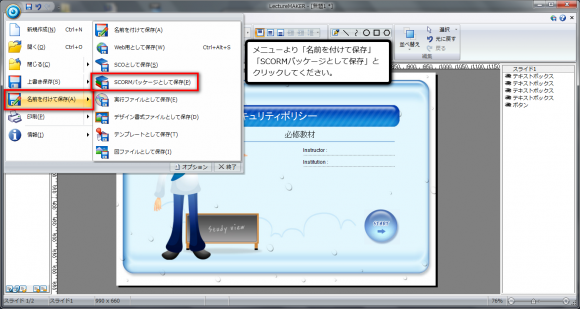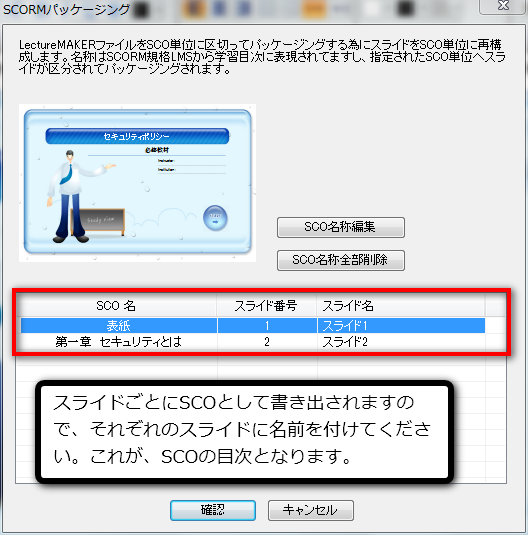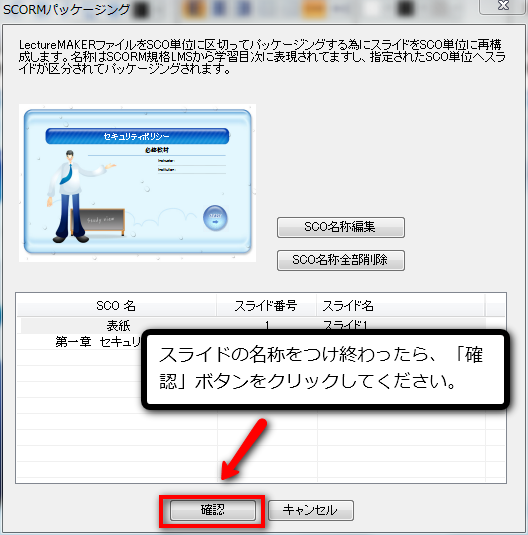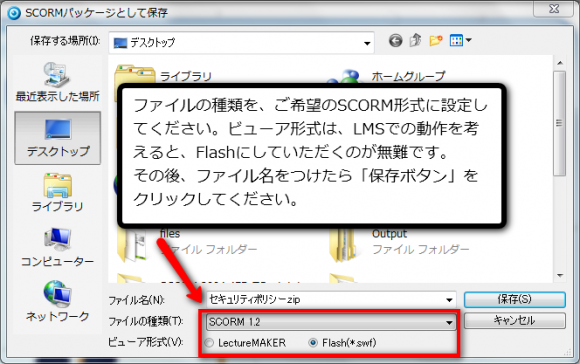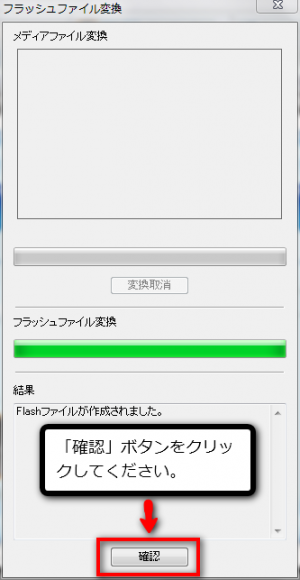SmartBrainにアップロードできる書き出し形式について
LectureMAKERでは様々な形式でのコンテンツ書き出しが可能ですが、SmartBrainへアップロードするための書き出し方法を以下で解説いたします。
1.コンテンツが出来上がったら、まずコンテンツを保存してください。その後、以下の画像のようにLectureMAKERのアイコンをクリックします。
2.メニューより、「名前を付けて保存」「SCORMパッケージとして保存」とクリックしてください。ちなみに、SCORMパッケージとは、SCORMコンテンツをZIPで圧縮したものです。
3.以下のようなダイアログが表示されます。文章が多少分かりにくいですが、スライド毎に一つの教材として書き出されるという意味です。ここで設定した内容がそのまま目次に利用されます。
4.スライド名の設定が終わったら、「確認」ボタンをクリックしてください。
5.SCORMパッケージの書き出し形式を指定します。SmartBrainに登録したい場合、ファイルの種類を「SCORM1.2」、ビューア形式を「Flash(*.swf)」と指定してください。設定したら「保存」ボタンをクリックしてください。
6.Flashを選択した場合、以下のようなダイアログが表示されますので、確認ボタンをクリックしてください。
7.最後まで進むと、以下のようなZIPファイルが生成されます。
8.このZIPファイルを、SmartBrainにアップロードしてください。SmartBrainへの登録方法は、以下のURLに解説されています。
http://www.smartbrain.info/?page_id=185
「eラーニングをすべての人に!」
株式会社キバンインターナショナル KiBAN INTERNATIONAL CO.,LTD.
Web : http://elearning.co.jp
E-mail : international@kiban.jp
担当:admin